1、为什么要使用NPOI导出Excel?
一、解决传统操作Excel遇到的问题:
二、个人认为使用NPOI的优势
2、使用步骤
第一步:在解决方案中添加引用。
在这里使用的是NPOI 1.2.5的.net2.0版本,需要引用两个文件:
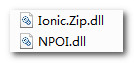
NPOI 1.2.5的下载地址为:http://npoi.codeplex.com/releases/view/38113
第二步:在CS文件中添加引用。
using NPOI.HSSF.UserModel; using System.IO;//内存流的使用 using NPOI.SS.UserModel
第三步:具体使用代码
#region 加载模板文件到工作簿对象中 //创建工作簿对象 HSSFWorkbook hssfworkbook; //打开模板文件到文件流中 using (FileStream file = new FileStream(HttpContext.Current.Request.PhysicalApplicationPath + @"template/book1.xls", FileMode.Open, FileAccess.Read)) { //将文件流中模板加载到工作簿对象中 hssfworkbook = new HSSFWorkbook(file); } #endregion #region 根据模板设置工作表的内容 //建立一个名为Sheet1的工作表 ISheet sheet1 = hssfworkbook.GetSheet("Sheet1"); //将数据添加到表中对应的单元格中,因为行已经创建,不需要重新创建行 sheet1.GetRow(1).GetCell(1).SetCellValue(200200); sheet1.GetRow(2).GetCell(1).SetCellValue(300); sheet1.GetRow(3).GetCell(1).SetCellValue(500050); sheet1.GetRow(4).GetCell(1).SetCellValue(8000); sheet1.GetRow(5).GetCell(1).SetCellValue(110); sheet1.GetRow(6).GetCell(1).SetCellValue(100); sheet1.GetRow(7).GetCell(1).SetCellValue(200); sheet1.GetRow(8).GetCell(1).SetCellValue(210); sheet1.GetRow(9).GetCell(1).SetCellValue(2300); sheet1.GetRow(10).GetCell(1).SetCellValue(240); sheet1.GetRow(11).GetCell(1).SetCellValue(180123); sheet1.GetRow(12).GetCell(1).SetCellValue(150); //强制Excel重新计算表中所有的公式 sheet1.ForceFormulaRecalculation = true; #endregion #region 设置响应头(文件名和文件格式) //设置响应的类型为Excel Response.ContentType = "application/vnd.ms-excel"; //设置下载的Excel文件名 Response.AddHeader("Content-Disposition", string.Format("attachment; filename={0}", "test.xls")); //Clear方法删除所有缓存中的HTML输出。但此方法只删除Response显示输入信息,不删除Response头信息。以免影响导出数据的完整性。 Response.Clear(); #endregion #region 写入到客户端 using (MemoryStream ms = new MemoryStream()) { //将工作簿的内容放到内存流中 hssfworkbook.Write(ms); //将内存流转换成字节数组发送到客户端 Response.BinaryWrite(ms.GetBuffer()); Response.End(); } #endregion
3、总结
4、参考资料
http://tonyqus.sinaapp.com/archives/545 注意:里面的代码不是最新的。
还有一个重要参考就是NPOI下载提供的例子,里面的例子挺全的,可供参考。